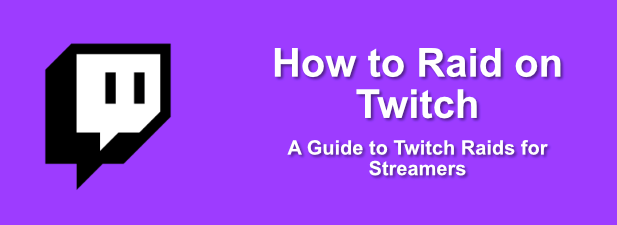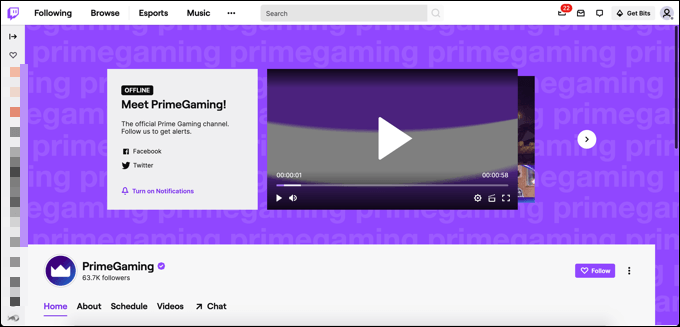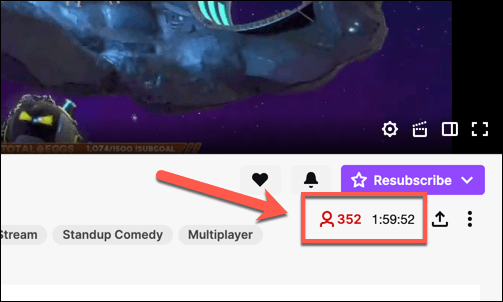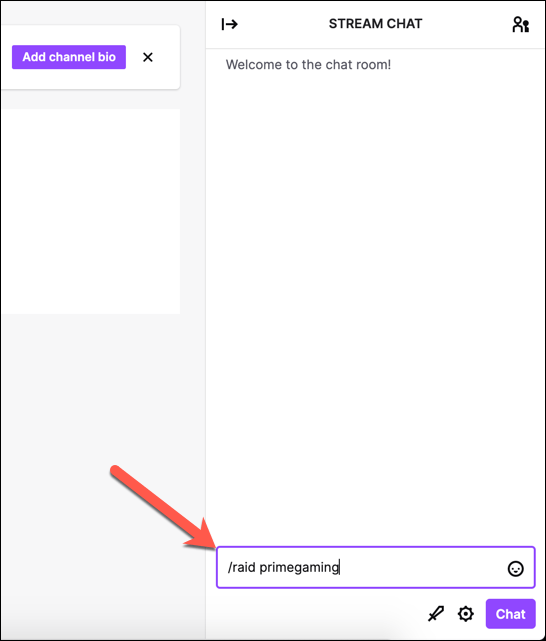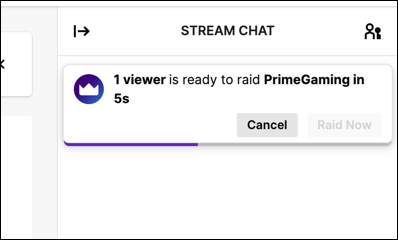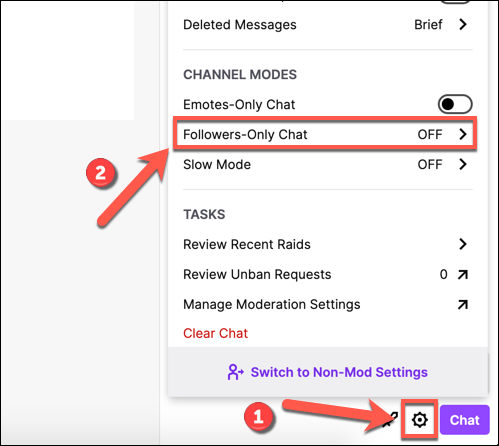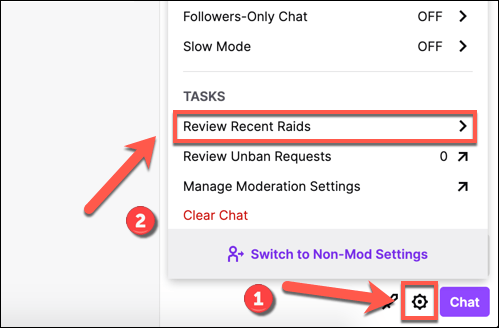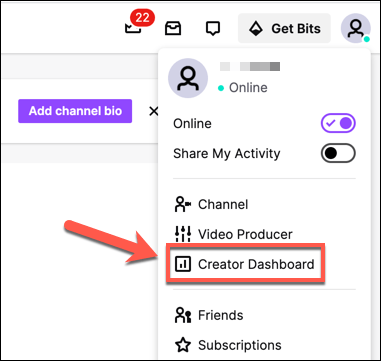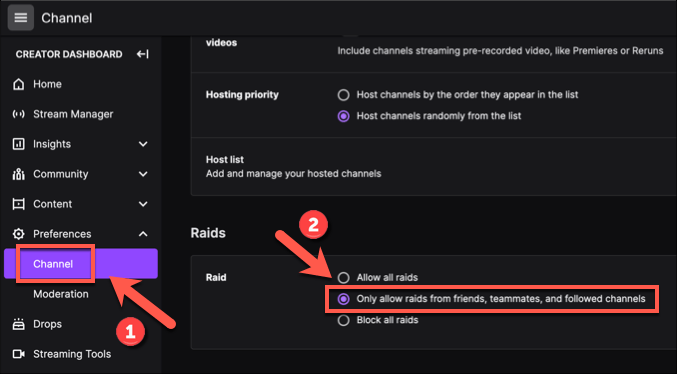No puedes construir un canal de Twitch de la noche a la mañana. Puede llevar mucho tiempo construir una comunidad leal de espectadores, desde un par de clientes habituales hasta miles de seguidores leales, listos para apoyar a su comunidad a medida que crece. Twitch, al igual que YouTube y otras plataformas de transmisión , no es un lugar fácil de ingresar; deberá apresurarse para dejar su huella.
Una forma de hacerlo es mediante el uso de un truco promocional común de Twitch llamado Twitch raiding . Este acto desinteresado ayuda a promover a otros streamers de Twitch que, a su vez, con suerte, devolverán el favor. Para ayudarte, aquí tienes todo lo que necesitas saber sobre cómo asaltar Twitch y por qué podría beneficiar a tu canal.
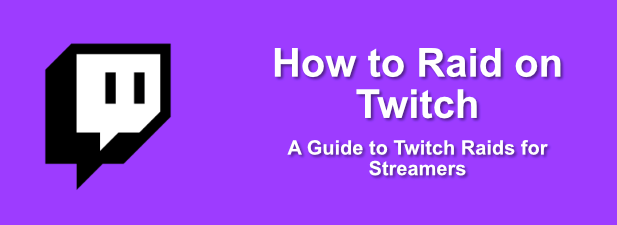
¿Qué es una redada de Twitch?
Cuando un streamer de Twitch termina su transmisión, tiene dos opciones. Primero, pueden cerrar la transmisión, lo que obliga a los espectadores a cambiar a otro canal. Alternativamente, el transmisor puede asaltar otra transmisión, reenviando a la audiencia a ese canal y aumentando la audiencia en el proceso.
Los streamers de Twitch, especialmente los nuevos, confían en las incursiones de Twitch para aumentar el número de audiencia. Si solo obtiene un número limitado de espectadores por transmisión, entonces una redada puede aumentar enormemente ese número, especialmente si se trata de un transmisor más grande que ataca a un nuevo transmisor, lo que aumenta la exposición y ayuda a aumentar el número de seguidores.
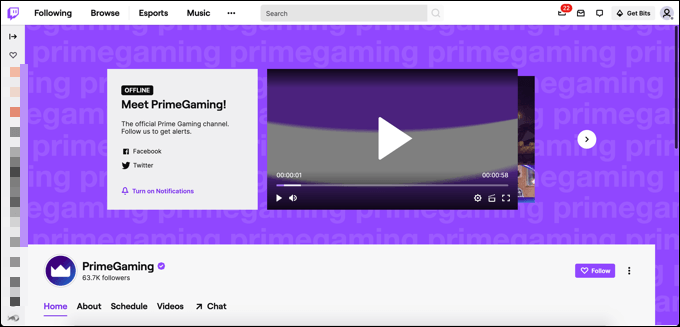
No solo es algo agradable de hacer, sino que también es una calle de doble sentido. Si asaltas regularmente a otros streamers de Twitch, es más probable que recibas las mismas incursiones cuando termine su transmisión (y si todavía estás transmitiendo).
Tampoco tienes que preocuparte de que te olviden, ya que la interfaz de Twitch permite a los streamers ver quién accedió recientemente a su canal en las últimas 24 horas. Esta lista puede ser útil, especialmente si eres un streamer que busca ayudar a que un nuevo canal crezca.
Beneficios de las incursiones de Twitch
Una redada de Twitch es un acto desinteresado, casi. Por supuesto, asaltar otro canal de Twitch no hace nada para beneficiar al transmisor o al usuario que lo hace. Al reenviar una audiencia de transmisión a otro transmisor, el beneficio inmediato es para el transmisor que recibe la redada.
Sin embargo, para los streamers de Twitch que hacen incursiones, ofrece oportunidades de networking que de otro modo serían difíciles de obtener, especialmente para los nuevos streamers. Los grupos de streamers de Twitch con comunidades más pequeñas pueden atacarse entre sí para ayudar a construir sus audiencias, por ejemplo.
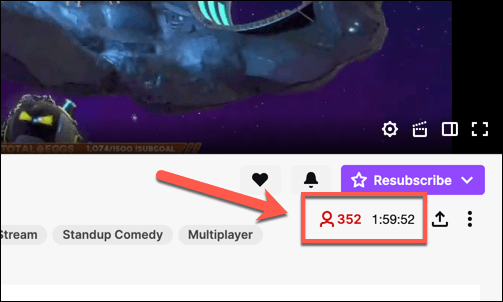
Si incursionas en canales de Twitch medianos a grandes, es posible que te pierdas en la lista de otras incursiones, pero si tienes suerte, tu acción podría llamar la atención del transmisor, quien te atacará de vuelta (con un gran aumento en el número de audiencia y seguidores).
Sin embargo, una palabra de advertencia. No hay ninguna garantía de que una incursión de Twitch signifique que te beneficiarás de una incursión en especie, así que no realices una incursión con la expectativa de recibir algo a cambio. Algunos canales de Twitch también bloquean las incursiones de cuentas desconocidas para limitar el spam o el acoso, por lo que es posible que sus incursiones se limiten a sus amigos.
Cómo asaltar a alguien en Twitch
Al igual que otras acciones del usuario de Twitch, como recortar una transmisión de Twitch , puede iniciar una redada de Twitch en el cuadro de chat del transmisor de Twitch en línea, así como a través de la aplicación móvil de Twitch para usuarios de Android y iPhone.
- Para iniciar una redada desde Twitch, escribe /raid channel , reemplazando canal con el nombre de usuario del transmisor de Twitch que deseas atacar.
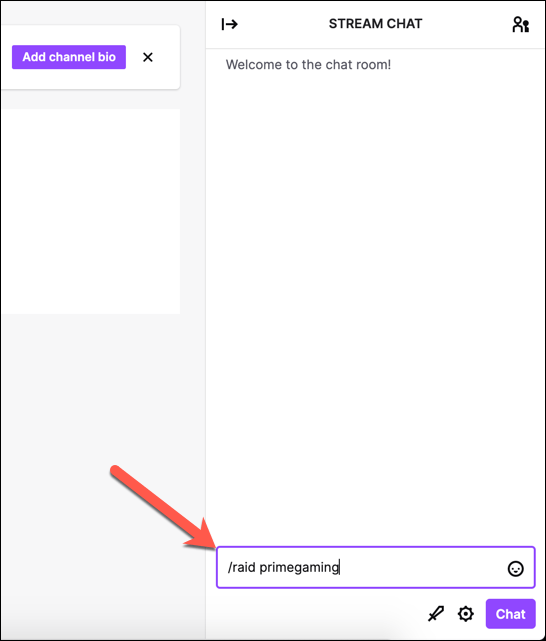
- Cuando comience una redada, aparecerá un cuadro de control emergente. Seleccione el botón Incursión ahora para comenzar la incursión inmediatamente o Cancelar para cancelarla. Si ignoras la casilla, la incursión comenzará automáticamente después de 80 segundos.
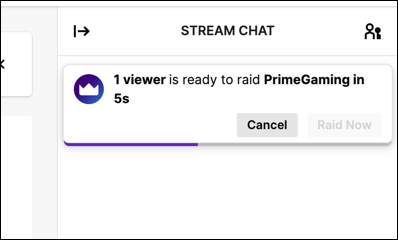
Una vez que la incursión haya comenzado con éxito, su canal ahora alojará (repetirá) la transmisión de ese usuario. Cualquier usuario que visite tu canal verá la transmisión asaltada y el cuadro de chat, junto con una alerta emergente para informarles.
Configurar los ajustes de tu incursión de Twitch
Como streamer de Twitch, puedes pensar que toda la publicidad (y todas las redadas de Twitch) valen la pena. Desafortunadamente, ese no es el caso. Si bien es raro, existen cuentas de Twitch que envían spam o acosan a otros usuarios, utilizando redadas de Twitch para volcar a su comunidad en un canal que no está preparado para manejarlo.
Si te preocupa el impacto de una incursión de Twitch, puedes configurar los ajustes de la incursión para evitar esto cambiando a un chat "solo para seguidores" mientras transmites, limitando las incursiones a amigos o informando a los invasores de mala calidad después de que lo hagan. ha pasado
- Si desea limitar el impacto de una redada de Twitch cambiando al modo de solo seguidor, deberá seleccionar el icono de engranaje de Configuración junto a su cuadro de chat, luego seleccione la casilla de verificación Solo seguidor para limitar los mensajes solo a los seguidores existentes. También puede establecer la cantidad de tiempo que el usuario debe haber sido seguidor, evitando que los nuevos usuarios chateen en un intento de lidiar con el impacto de una mala redada.
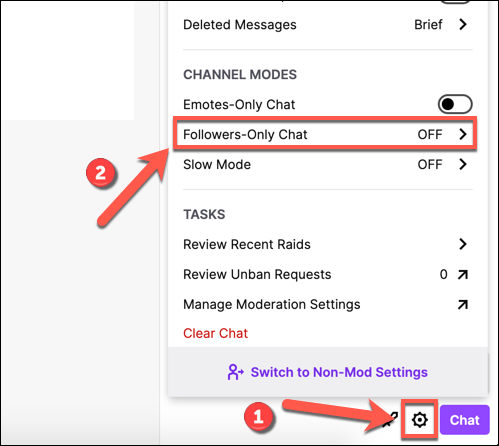
- Si quieres denunciar una redada de Twitch o bloquear una cuenta para que no te vuelva a atacar, selecciona el icono de engranaje de Configuración y, a continuación, selecciona la opción Redadas recientes . Junto a una lista de incursiones anteriores, seleccione las opciones Prohibir o Informar .
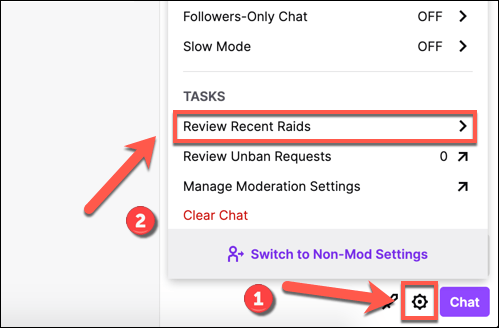
- Para limitar las incursiones de Twitch solo a amigos, deberá dirigirse a su Configuración de Twitch seleccionando el ícono de su nombre de usuario en la esquina superior derecha, luego seleccionando la opción Panel de creador .
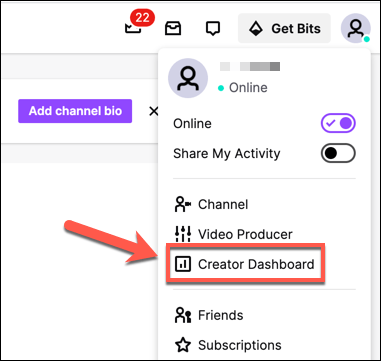
- En el menú Panel del creador , seleccione la opción Preferencias > Canal . En Incursiones , seleccione la opción Solo permitir incursiones de amigos, compañeros de equipo y canales seguidos para detener las incursiones de cuentas de Twitch desconocidas. El cambio se aplicará automáticamente.
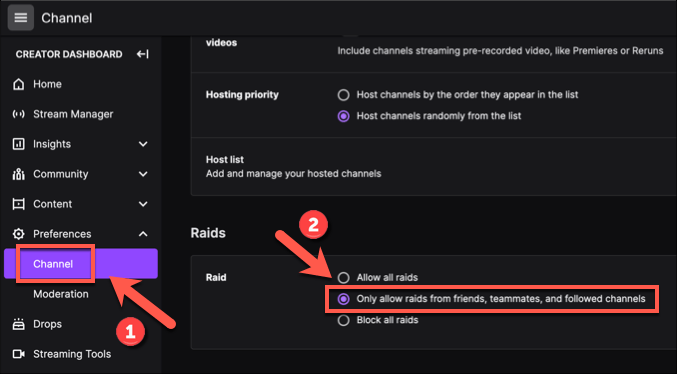
Construyendo una comunidad de Twitch
Si acaba de comenzar a transmitir en Twitch , asaltar otros canales de Twitch podría ser una buena manera de establecer conexiones con otros transmisores. La promoción puede ser bidireccional, con otros streamers dispuestos a devolverte el favor si atacas regularmente a sus streamers con tu propia comunidad y audiencia.
Puede dar miedo lanzar un nuevo canal de transmisión, pero una vez que haya elegido el software de transmisión adecuado , configure una cámara web de alta calidad y elija la tasa de bits adecuada para sus transmisiones , todo lo que necesita es conectarse y comenzar a obtener suscripciones gratuitas a Twitch Prime. (así como suscripciones pagas) para generar ingresos y trabajar a tiempo completo.